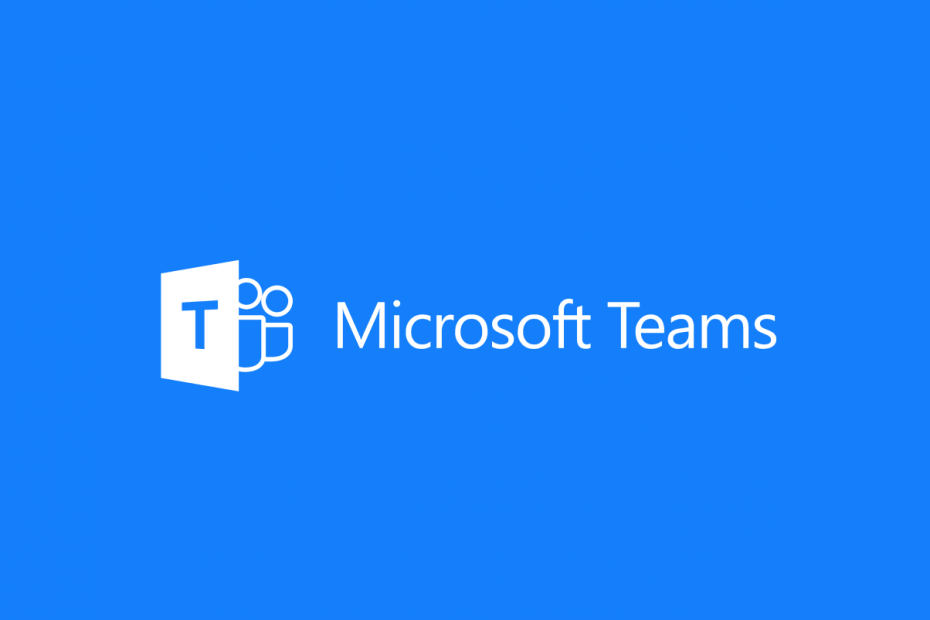- Microsoft Teams dosyaları indiremediğinde bu, tarayıcınız veya izinlerinizle ilgili bir sorundur.
- Microsoft Teams'den dosya veya resim indiremiyorsanız, gerekli tüm izinlere sahip olduğunuzdan emin olun.
- Bu sorunu gidermek için birçok güvenlik özelliği bulunan başka bir tarayıcıya geçmeyi deneyebilirsiniz.
- Microsoft Teams'den belge indiremiyorsanız, tarayıcının ayarlarını da kontrol edebilirsiniz.

- Diğer işbirliği araçlarıyla tam entegrasyon
- AI tarafından desteklenen yüksek kaliteli video beslemeleri
- Güvenli video konferans
- Esnek dağıtımlar
Şirketinizi yeni bir iletişim yöntemiyle tanıştırın
İnternetin ne kadar uzakta olursak olalım bizi birbirimize daha da yakınlaştırdığı bir çağda, iş arkadaşlarımızla etkileşim şeklimiz de değişti.
Örneğin, adı verilen özel bir yazılımınız var.
ortak yazılım Bu, ekiplerin iletişim kurmasına yardımcı olur. Bu araçlar, arkadaşlarınızla konuşmanıza ve etkileşimli toplantılar oluşturmanıza yardımcı olur.Böyle bir işbirliği aracı, Microsoft Ekiplerive anında sohbet, video konferans, dosya aktarımı ve daha fazlası dahil olmak üzere aklınıza gelebilecek tüm araçları içerir.
Bundan bahsetmişken, bazı kullanıcılar Microsoft Teams'in diğerlerinin yayınladığı dosyaları indirme yeteneğiyle ilgili sorunlar yaşadıklarını bildiriyor.
Yani ekibe excell ve word dosyalarını yükledikten sonra kimse bir şey indiremez. Ancak SharePoint'te her şey mevcuttur ve dosyalar bozulmaz. Herhangi bir fikir?
Bu sorun oldukça yaygın görünüyor ve bazıları az çok başarılı olan birçok çözüm denendi.
Bu söyleniyor, devam edin ve deneyin pexip, ve artık Microsoft ekiplerine ihtiyacınız olmayabilir!
Microsoft Teams'de indirme sorununu nasıl düzeltebilirim?
1. Microsoft Teams'i açtığınız tarayıcıyı değiştirin

Bildiğiniz gibi, Microsoft Teams'i başlatmak için bir İnternet tarayıcısına ihtiyacınız var ve bu genellikle sizin belirlediğiniz tarayıcıya gidecektir. Varsayılan bir.
Ancak, mevcut tarayıcınızla ilgili indirme sorunları yaşıyorsanız, tek yapmanız gereken indirin ve biri çalışana kadar başka bir tane kullanmayı deneyin.
Ancak Microsoft Teams'i güvenli bir şekilde yönetecek bir tarayıcı arıyorsanız, yerleşik VPN ve AdBlock'a sahip bir tarayıcı seçmenizi öneririz.

Opera
Teams de dahil olmak üzere herhangi bir uygulama için indirme sorunlarını çözecek mevcut en hızlı tarayıcılardan birini kullanın.
2. Tarayıcınızın önbelleğini temizleyin
İndirme sorunları şu durumlarda da ortaya çıkabilir: tarayıcı çalıştırdığınız önbellek çok fazla gereksiz veriyle dolu.
Bu nedenle, zaman zaman temizlemek, Microsoft Teams'de indirme sorunlarıyla karşılaşma riskinizi ortadan kaldıracaktır.
Her tarayıcının önbelleği temizlemek için atmanız gereken farklı adımları vardır, bu nedenle hangi tarayıcıyı kullandığınıza bağlı olarak bu konuyla ilgili daha fazla ayrıntı için geliştiricinin web sitesine bakın.
3. Dosya sekmesinden indirin
- AçMicrosoft Ekipleri masaüstünüzden uygulama.
- Dosyanın paylaşıldığı ekip konuşmasına gidin.
- Konuşmanın üstünde, Dosya sekme.

- İhtiyacınız olan dosyayı bulun ve ardından üç nokta bir dosyanın yanında öğesini seçin veİndir.
Her takımın konuşmayı yönetmek için daha fazla sekmesi vardır. Dosya sekmesinde, kanalda paylaşılan her belgeyi görebilirsiniz. Oradan indirirseniz herhangi bir sorun yaşamazsınız.
Microsoft Teams açtığınızda da çökerse ve birden çok kez açmayı denemeniz gerekirse, eksiksiz rehber ve sorunu düzeltin.
4. Dosya yüklemeleri ve indirmeler için SharePoint kullanın

Microsoft Teams'in indirme ve yükleme hizmetleri, Paylaşım Noktası, Teams yalnızca bir arayüz görevi görür.
Birçok kullanıcı, Microsoft Teams ile indirme sorunu yaşarken, ilgili SharePoint klasörlerinden herhangi bir sorun yaşamadan dosya indirip yükleyebileceklerini bildirdi.
Kuşkusuz, bu en iyi ihtimalle bir geçici çözümdür, ancak sorununuz için kalıcı bir çözüm bulana kadar devam etmenizi sağlamalıdır.
5. Dosyaları indirme izniniz olduğundan emin olun

Bazı kullanıcılar, kendi Ekiplerinden dosya indiremediklerini ancak başkalarından indirebileceklerini bildirdi. Bu nedenle, dosya indirme yeteneği de dahil olmak üzere tüm izinlere sahip olduğunuzdan emin olun.
Ekip üyelerinizi nasıl yöneteceğiniz konusunda daha ayrıntılı bir kılavuz için buna göz atın kapsamlı rehber.
Bu adımları izleyerek, Microsoft Teams ile yaşayabileceğiniz herhangi bir dosya indirme sorununu çözebilmelisiniz.
Bu sorunu çözen başka bir yöntem biliyor musunuz? Aşağıdaki yorum bölümünde bize bildirin.
- Diğer işbirliği araçlarıyla tam entegrasyon
- AI tarafından desteklenen yüksek kaliteli video beslemeleri
- Güvenli video konferans
- Esnek dağıtımlar
Sıkça Sorulan Sorular
Belgenizi Teams'den alamıyorsanız, Microsoft Teams dosyaları indirmezse ne yapılacağına dair kılavuz.
Evet, bir eklenti ile entegre olur. bizimkilere bir göz atın Outlook için Microsoft Teams eklentisinin nasıl indirileceğine ilişkin kılavuz.
Bu özellik devre dışı değilse ancak yalnızca siyah bir ekran görüyorsanız, Microsoft Teams ekran paylaşımı sorunlarının nasıl çözüleceğine dair kılavuz.